【PS3模拟器】rpcs3模拟器免费下载 v0.0.7 中文特别版
软件介绍
PS3模拟器是一款可以在电脑上直接玩PS3游戏的模拟工具,它同样也是全球首款ps3模拟器。我们只需要下载PS3游戏的游戏包文件,然后直接通过rpcs3模拟器来运行,就可以马上开启游戏。而且这款软件对电脑的内存占用也不是很高,因此玩家们可以体验到最流畅的游戏玩法,相信你就不用特意去买个PS3来玩游戏了哦!
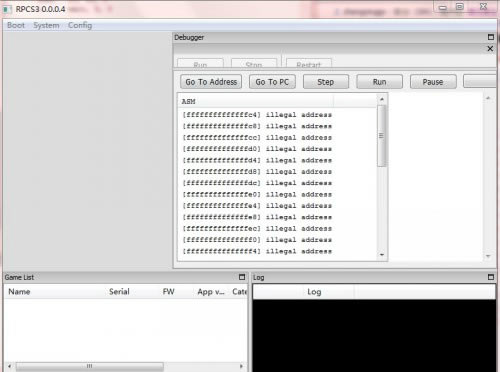
PS3模拟器软件详情
rpcs3是一款专业的PS3游戏模拟器工具。通过它,用户可以在电脑上就能玩遍所有PS3上的游戏,而且画质清晰,运行流畅,是PS3游戏爱好者必备的模拟器。rpcs3模拟器对电脑本身的配置是没有需求的,不过有些游戏可能电脑配置的需求较高,用户要根据电脑配置选择适合的游戏,以获得最佳的游戏体验。
PS3的PC模拟器,rpcs3是一个开源的PlayStation 3(PS3)Windows模拟器。它具有操作简单、运行流畅的特色,能够帮助用户在Windows平台上模拟运行PS3游戏。其画质与ps3游戏机上的画质相差无几,而且游戏的运行十分的流畅快速。rpcs3未来还支持对ps1、ps2和psp中的游戏进行运行,是一款很不错的ps3模拟器工具
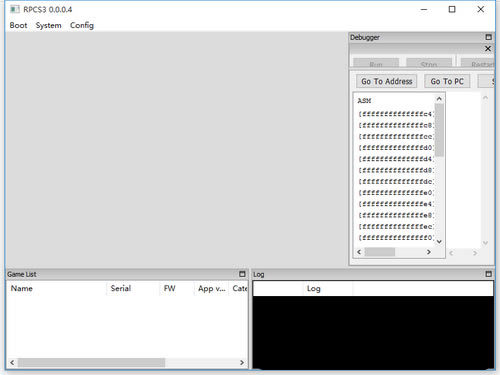
PS3模拟器软件特色
1、包含64位和32位两个版本
2、基于PC电脑的ps3模拟软件
3、完美支持ps3的游戏在电脑上运行
4、体积小巧,启动方便,快速进行游戏
5、对一些ps3游戏运行十分流畅
6、能运行ELF文件
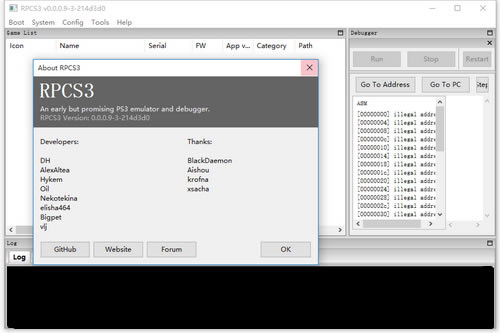
PS3模拟器使用教程
1.下载好后得到一个压缩包,打开并解压到任意磁盘,注意文件夹不能为中文路径;
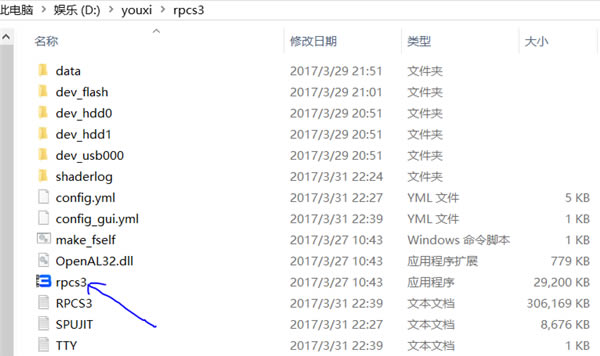
2.打开模拟器文件夹双击rpcs3.exe文件,就能运行模拟器;
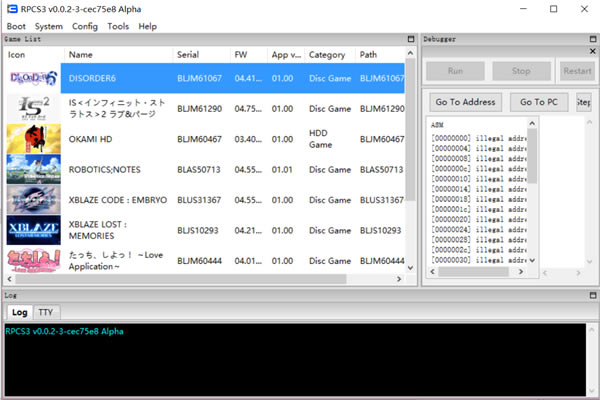
3.打开来是如图所示的界面。有人会问了,为什么我打开的不像你那样呢?我莫非下载了假的模拟器?别着急,那是因为你还没有下载游戏;
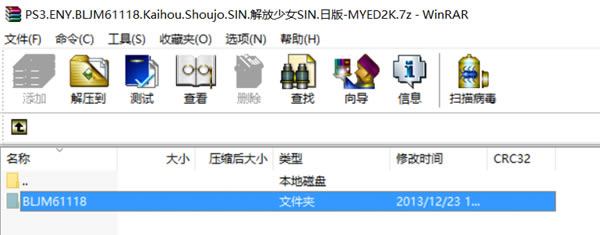
4.游戏下载完成后打开压缩包能得到如图所示文件夹【此代码为游戏代号】;
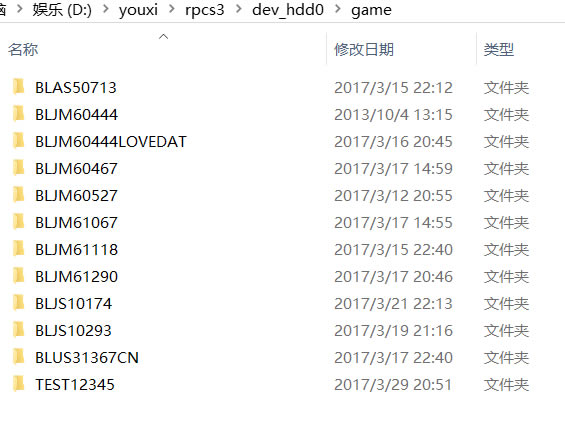
5.解压到此路径rpcs3\dev_hdd0\game;
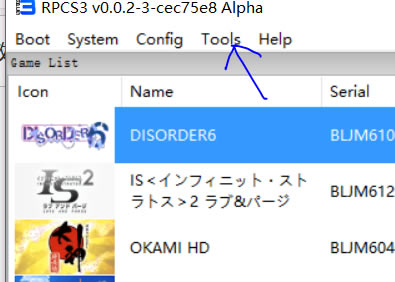
6.然后打开模拟器是不是会出现游戏缩略图了。成功运行游戏首先需要安装系统固件,不安装固件大多数游戏都会模拟失败。别担心,点击tools;
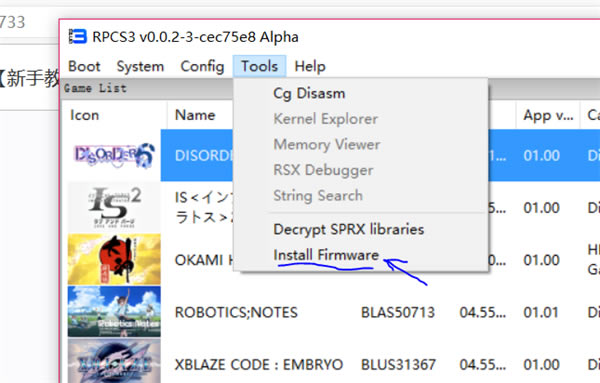
7.再点击intallframeware;
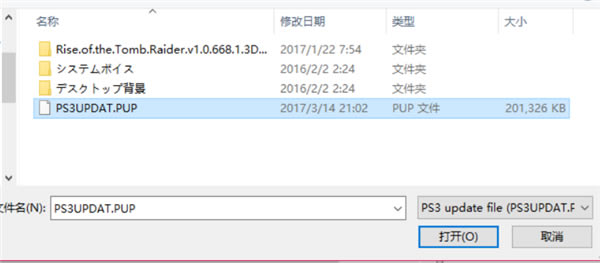
8.找到你刚才重命名的PS3UPDAT.PUP,点击打开;
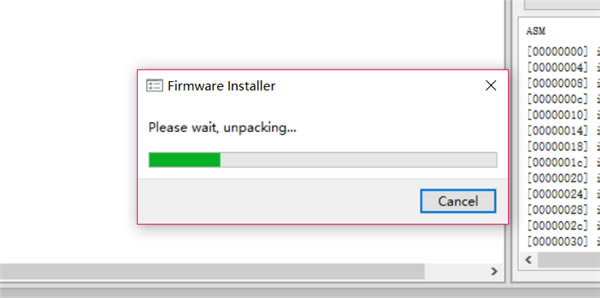
9.模拟器就会安装系统固件了;
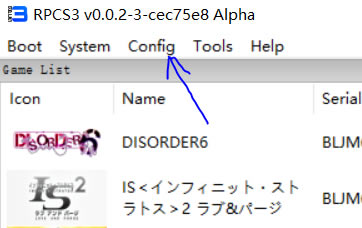
10.如何设置参数才能稳定运行呢?首先点击config进入配置;
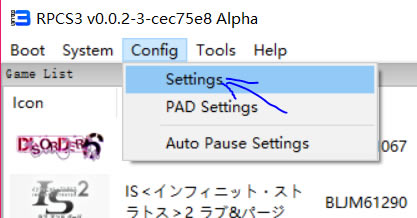
11.点击setting,进入设置;
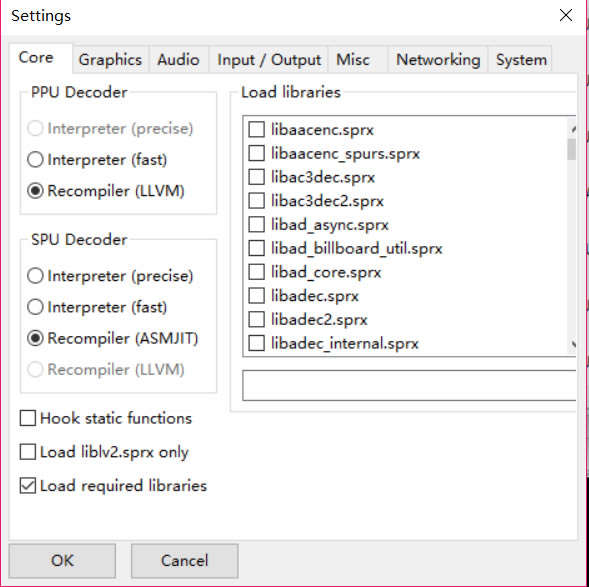
12.第一部分核心设置不需要大改,如图所示设置就可以了;
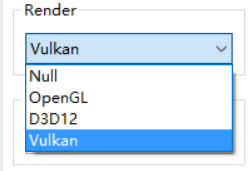
13.然后进入graphics图形设置。render渲染api默认vulkan速度最快图像也好,各个游戏配置不同,请自行实验;
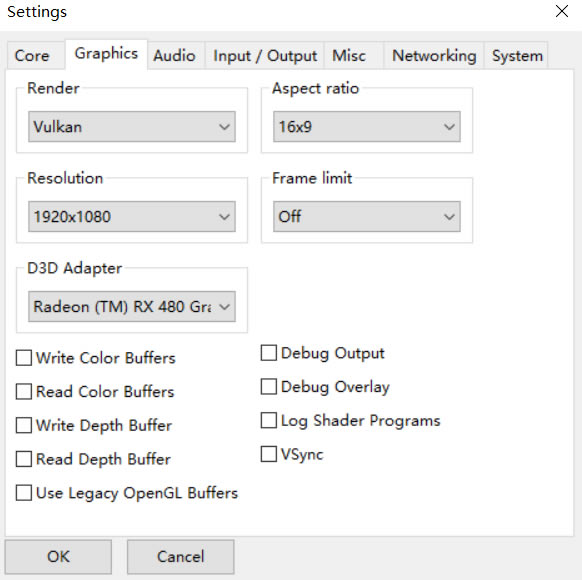
14.aspect ratio是用来设置窗口大小比率的,默认16:9,resolution是设置分辨率的,根据自己的硬件配置设置。frame limit是设置帧数限制的类似垂直同步。D3D adapter是选择你的dx渲染显示硬件;
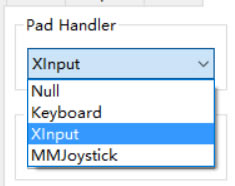
15.input/output可以选择你的控制设备,键盘,手柄等等。
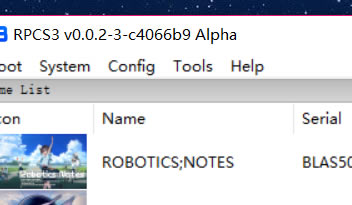
16.游戏键盘控制【设置键位】,先打开模拟器点击 config ;
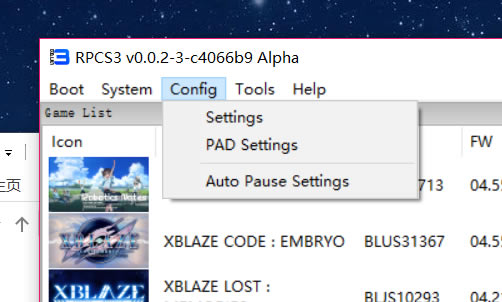
17.再点击settings;
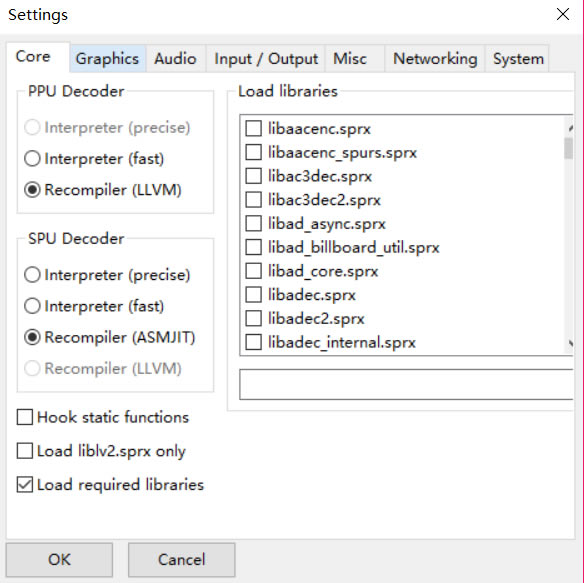
18.点击input/output进入那一栏;
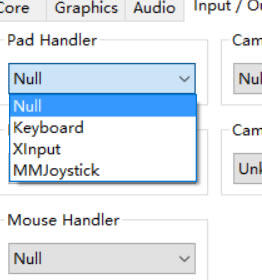
19.点击pad handler可以选择控制方式。我们先选择keyboard键盘控制;
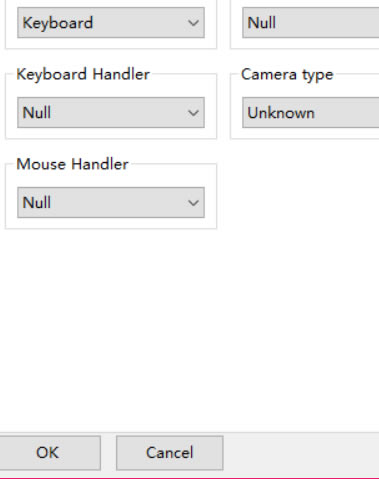
20.选择keyboard,然后点击 OK;
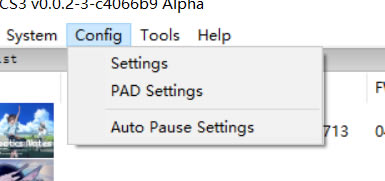
21.回到主界面。依然点击config 然后点击pad settings,就可以设置键位了;
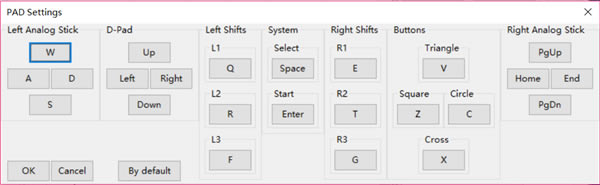
22.打开界面就是这样的
left analog stick左摇杆 right analog stick右摇杆
D pad上下左右键 triangle三角 circle圆 square 方块 cross 叉
其他键位请参照下图
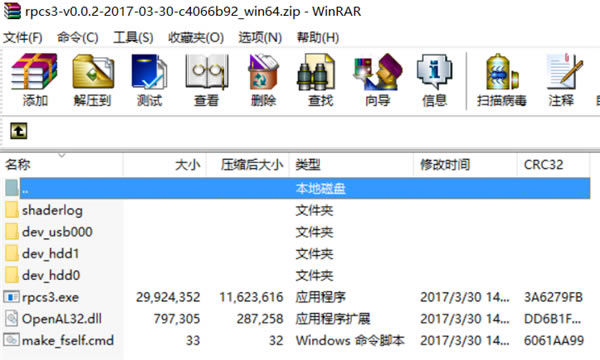

23.默认设置就是这样的,如果你用的不顺手,可以自己设置。只需要用鼠标点击字母一下,让字母变灰,然后用键盘自己输入你想要的键位就可以了。比如我想把“上W”修改成"O"
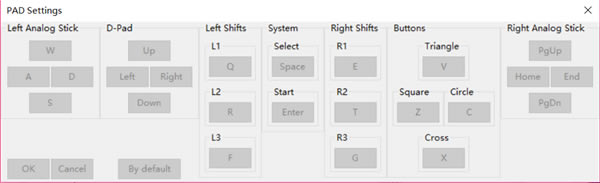
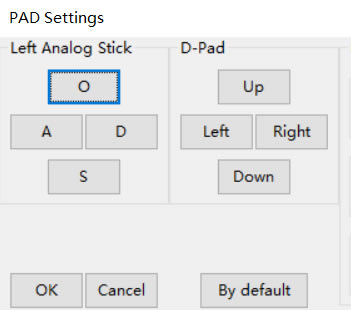
运行要求
Windows 7 64-bit or greater / Linux 64-bit.【win764位或者更好,如果需要运用dx12要安装win10】
A modern x64 processor with SSSE3 support.【处理器支持ssse3指令集】
A GPU that supports OpenGL 4.3 or greater.【显卡支持opgl4.3或以上】
Minimum: 4GB of RAM. Recommended: 8GB of RAM or greater.【内存4GB及以上】
Microsoft Visual C++ 2015 redistributable.【运行库c++2015】
点击下载应用软件 >>本地高速下载
点击下载应用软件 >>本地高速下载